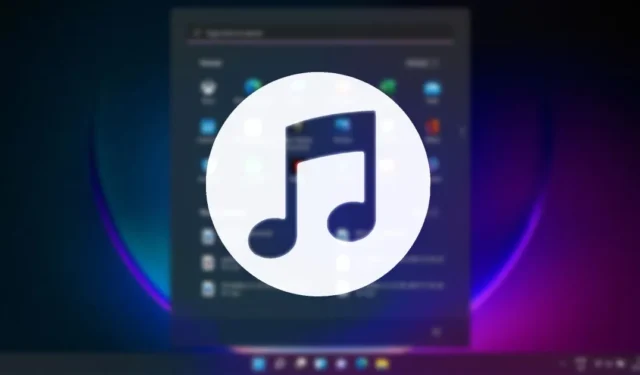
L’application « Votre téléphone ». L’application est intégrée à Windows 11 et vous permet de contrôler votre appareil Android depuis votre PC. Avec l’application Votre téléphone, vous pouvez effectuer de nombreuses tâches utiles, comme passer des appels, gérer des contacts, etc.
La dernière version de Your Phone, également appelée Phone Link, vous permet de contrôler la musique de votre téléphone depuis votre PC. Donc, si vous utilisez Windows 11 et que vous cherchez des moyens de contrôler la musique de votre téléphone Android, voici ce que vous devez faire.
1. Contrôlez la musique du téléphone via Phone Link
Dans cette méthode, nous utiliserons l’application Phone Link de Windows 11 pour contrôler la musique du téléphone Android. Voici ce que vous devez faire.
1. Cliquez sur la recherche Windows 11 et saisissez Phone Link . Ensuite, ouvrez l’application Phone Link dans la liste des résultats correspondants.
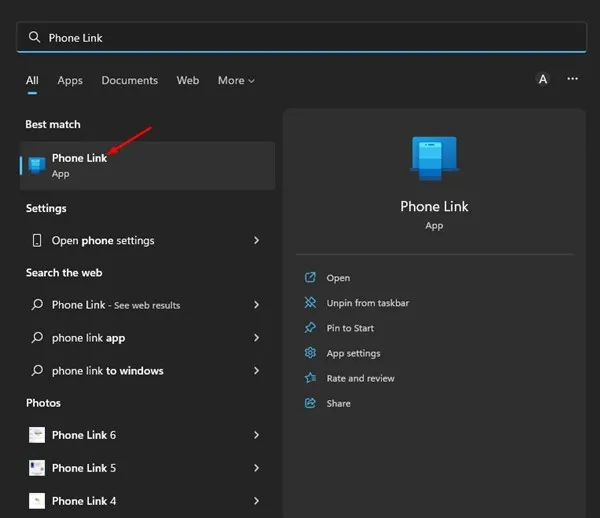
2. Sur l’écran principal, cliquez sur le bouton Commencer , comme indiqué dans la capture d’écran ci-dessous.
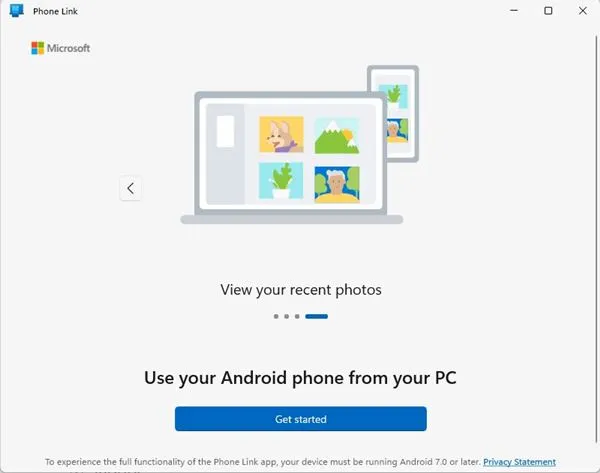
3. Maintenant, sur votre appareil Android, téléchargez et installez l’ application Link to Windows .
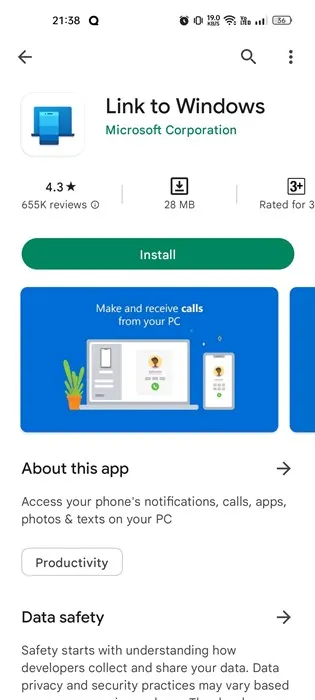
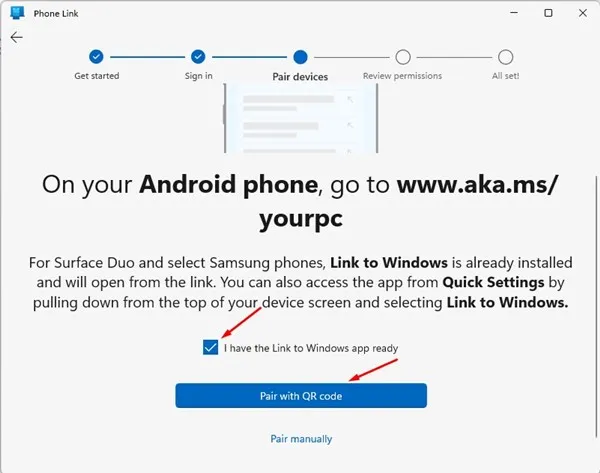
5. Maintenant, sur votre application mobile Link to Windows, appuyez sur le bouton Lier votre téléphone et votre PC .
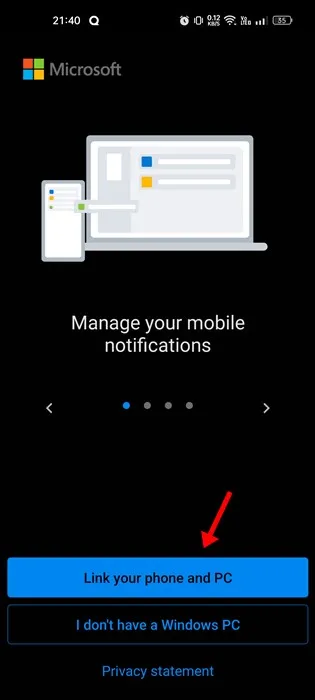
6. Sur l’écran suivant, appuyez sur le bouton Continuer .
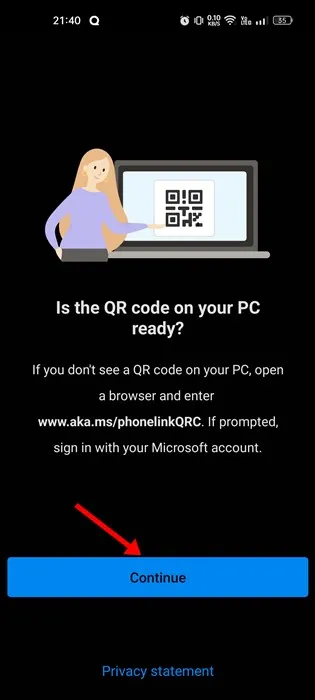
7. Utilisez maintenant l’application mobile Link to Windows pour scanner le code QR affiché sur le bureau Phone Link.
8. Une fois terminé, attendez que l’application mobile se connecte à votre PC pendant quelques secondes.
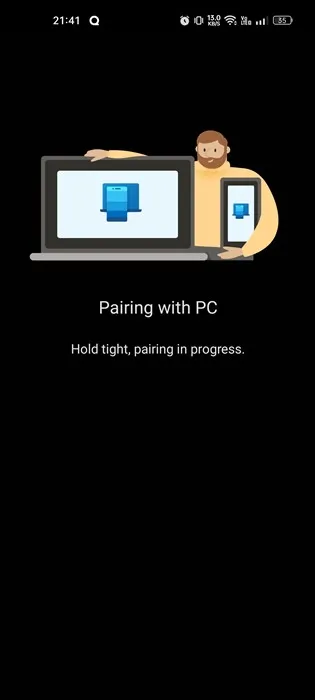
9. Sur l’écran de votre ordinateur, vous verrez un message de réussite. Cliquez sur le bouton Continuer .
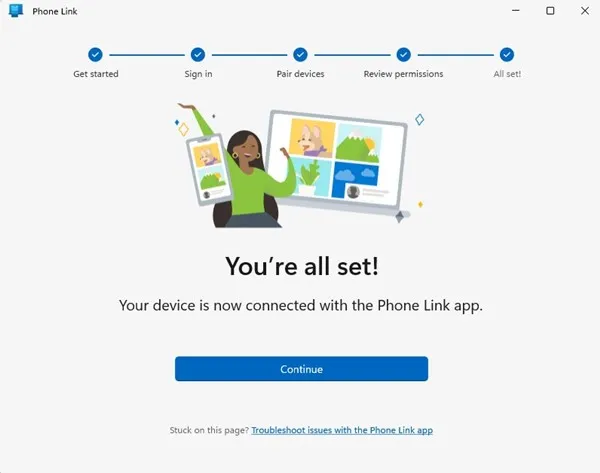
Contrôlez la musique d’Android à l’aide de Phone Link sous Windows 11
Après avoir couplé votre smartphone Android avec votre PC, suivez les étapes simples partagées ci-dessous pour contrôler la musique de votre téléphone.
1. Développez le menu de votre téléphone sur l’ application de bureau Phone Link .
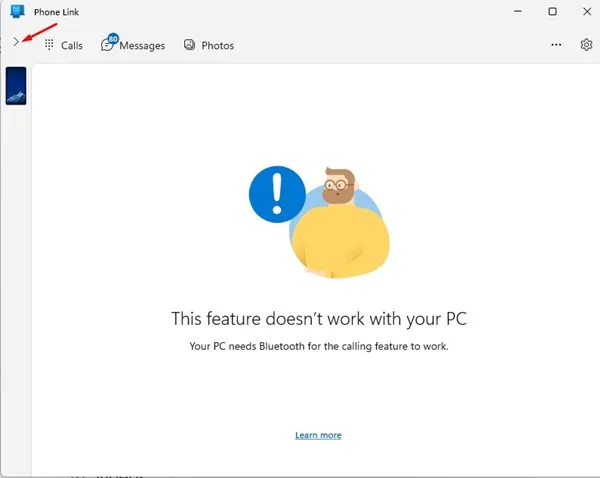
2. Ensuite, cliquez sur l’ icône de musique , comme indiqué dans la capture d’écran ci-dessous.
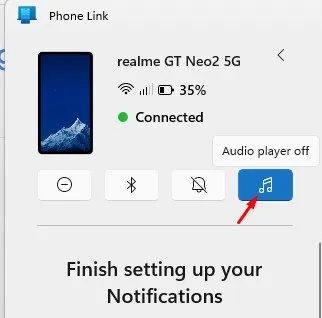
3. Ensuite, cliquez sur le bouton Ouvrir les paramètres sur le téléphone sur l’écran Configurer le lecteur audio.
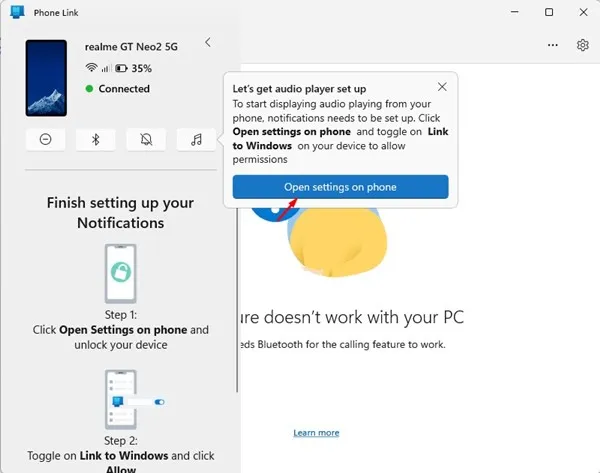
4. Vous recevrez maintenant une notification de l’ application Lien vers Windows sur votre téléphone. Vous devez appuyer sur le bouton Ouvrir .
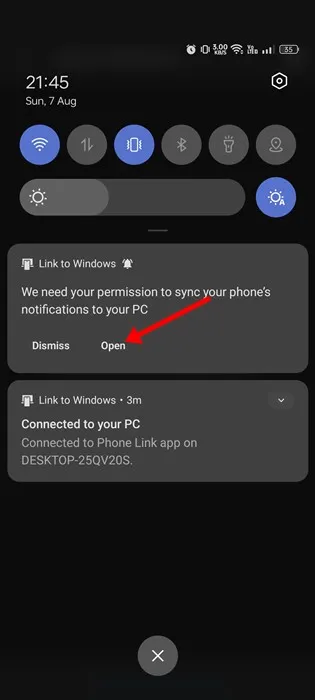
5. Maintenant, dans les notifications de l’appareil et de l’application, appuyez sur le lien vers Windows et autorisez l’autorisation .
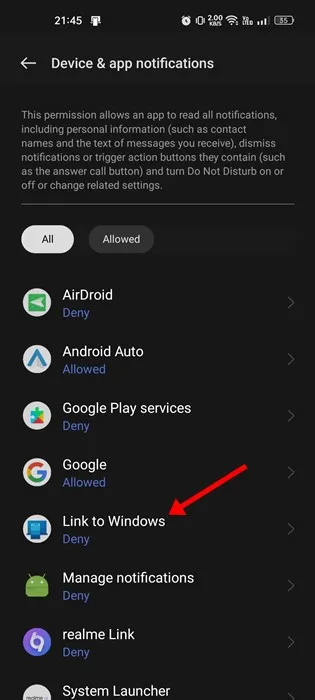
6. Une fois terminé, ouvrez les paramètres sur l’application de bureau Phone Link. Ensuite, passez à Personnalisation et activez le bouton bascule pour le lecteur audio .
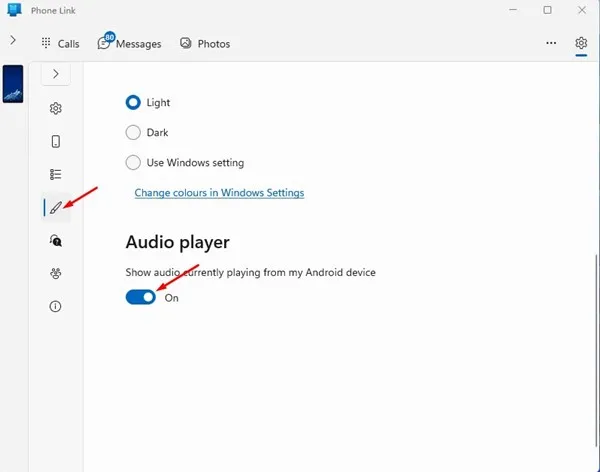
7. Maintenant, commencez à lire l’audio sur votre smartphone. Vous pourrez le contrôler depuis votre PC .
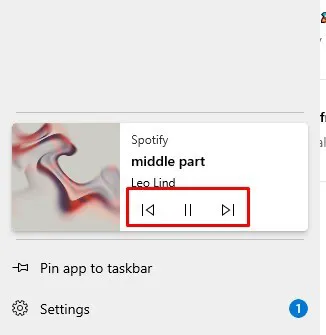
2. Contrôlez la musique d’Android via Spotify
Cette méthode vous conviendra si vous utilisez l’application mobile Spotify pour alimenter votre consommation musicale quotidienne. Spotify dispose d’une fonctionnalité appelée Spotify Connect qui vous permet d’utiliser un appareil comme télécommande pour contrôler la musique sur un autre.
Ici, nous utiliserons Spotify Connect pour contrôler la musique de notre téléphone depuis Windows 11.
1. Cliquez sur la recherche Windows 11 et saisissez Spotify. Ensuite, ouvrez l’ application Spotify dans la liste des résultats correspondants.
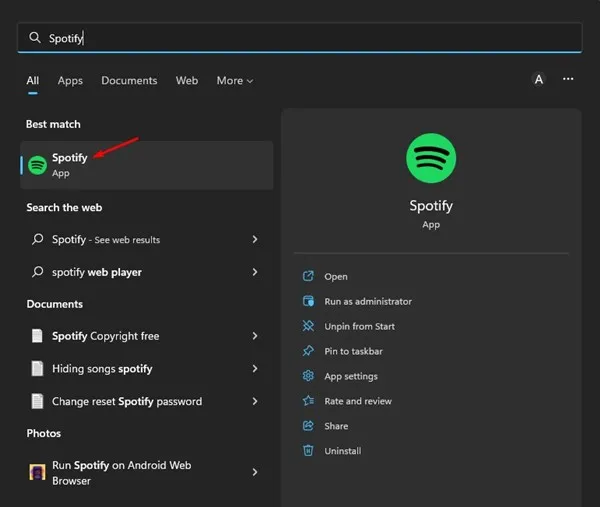
2. Ouvrez maintenant l’application Spotify pour Android et appuyez sur l’ icône d’engrenage Paramètres dans le coin supérieur droit.
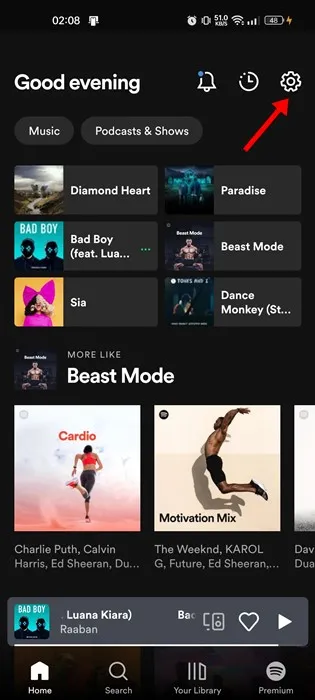
3. Sur l’écran Paramètres, faites défiler jusqu’à la section Appareils et appuyez sur l’ option Se connecter à un appareil .
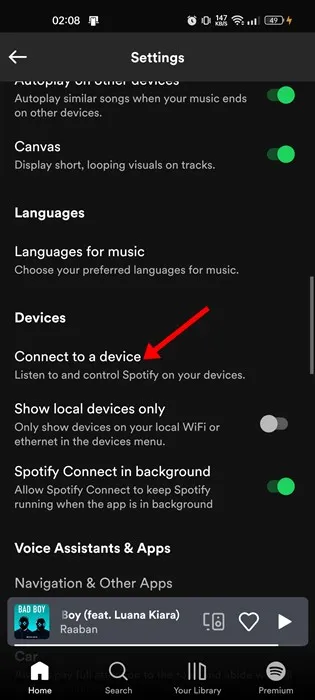
4. Assurez-vous d’utiliser le même compte Spotify sur Android et sur le bureau.
5. Une fois terminé, votre PC apparaîtra sur l’écran Appareils. Appuyez sur le nom de votre PC pour vous y connecter.
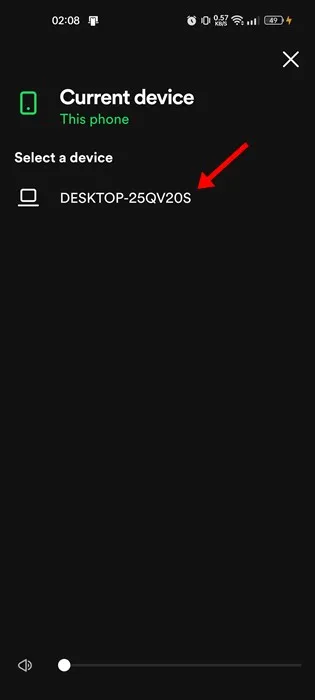
6. Passez maintenant à l’application de bureau Spotify ; votre téléphone mobile sera répertorié dans la section Se connecter à un appareil .
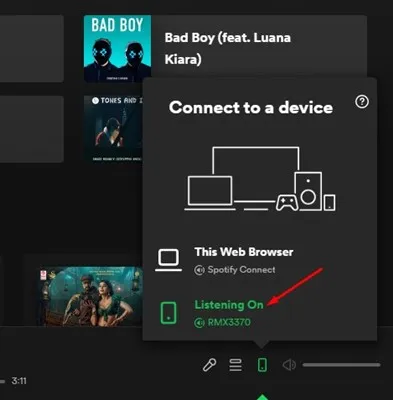
C’est ainsi que vous pouvez lier votre application mobile Spotify à votre PC. Vous pouvez désormais utiliser l’application de bureau Spotify pour contrôler la musique diffusée sur votre mobile.
Ce sont les deux meilleures façons de contrôler la musique d’un téléphone Android à partir d’un PC Windows 11 . Faites-nous savoir dans les commentaires ci-dessous si vous connaissez d’autres façons de procéder. De plus, si vous avez besoin de plus d’aide concernant le lien téléphonique ou Spotify, discutez-en avec nous dans les commentaires.




Laisser un commentaire